در این مقاله قصد داریم مراحل نصب و راه اندازی Postfix MTA بر روی سرور اوبونتو را آموزش دهیم. اما پیش از شروع مراحل نصب، بیایید با مفاهیم MTA و Postfix آشنا شویم.
MTA یا Message Transfer Agent یا Mail Transfer Agent در داخل سیستم ارسال پیام الکترونیک در پهنهی اینترنت تعریف شده است. در واقع MTA یا mail relay به نرمافزاری گفته میشود که کار ارسال و دریافت پیام الکترونیک را در اینترنت انجام میدهد، که در اینجا برنامهی موردنظر ما Postfix است.
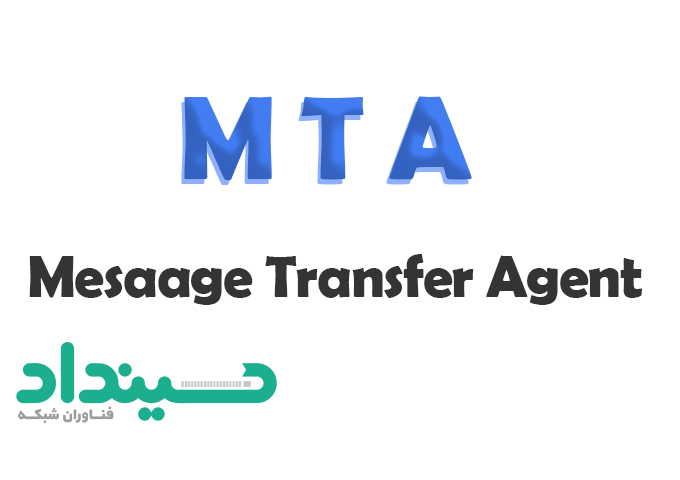
Postfix یکی از محبوبترین MTA های دنیاست که میتوانید روی لینوکس از آن استفاده کنید.

برای نصب و راهاندازی این میل سرویس، شما به یک سرور debian base (ترجیحاً ۱۸.۰۴ubuntu) با یک کاربری که دسترسی Sudo داشته باشد و یک دامنه ثبت شده و معتبر نیاز دارید (FQDN) .
FQDN یا Fully Qualified Domain Name یک آدرس یکتا بوده که در واقع نشاندهندهی وجود سرور شما در پهنهی اینترنت است. این آدرس شامل دو بخش است: نام میزبان ( Hostname ) که میتواند نام خودتان، آدرس منزل، نام شهر یا هر چیزی که ثبت کردید باشد؛ و دومی یک آدرس دامنه (Domain Name) مثل example.com یا هر آدرسی که مثلاً از سینداد خرید کردهاید و به نام شما در سامانه ثبت شده است.
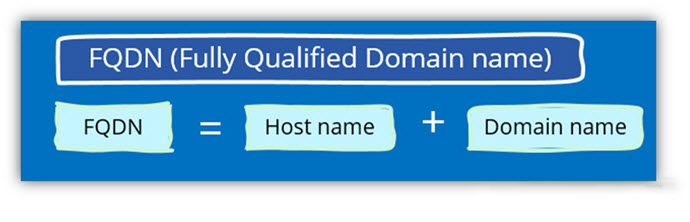
در حالت کلی آدرسی که شما نیاز خواهید داشت، چنین فرمتی خواهد داشت:
[host name].[domain].[tld]
مثلاً mail.example.com نمونه آدرس مدنظر ماست.
برای اینکه FQDN را روی سرور خودتان تنظیم کنید، اول باید فایل etc/hostname/ را تغییر داده و مثلاً نام آن را mail بگذارید، یا فقط فایل را بررسی کرده و همان نامی که قبلاً انتخاب کرده بودید را اینجا هم استفاده کنید (این نام کاملاً فرضی انتخاب شده و شما میتوانید هر نامی را به دلخواه خود انتخاب کنید؛ مثل نام شهرتان یا نام یک سیاره):
sudo vi /etc/hostname
سپس نام موردنظرتان را وارد کنید، که ما mail را انتخاب کردهایم. فایل را ذخیره کرده و خارج شوید.
اکنون برای تنظیم نام دامنه، باید فایل /etc/hosts را تغییر دهید. برای این کار شما به public ip سرور مجازی یا desktop خودتان نیاز دارید. اگر شما در ترمینال خودتان دستور زیر را اجر کنید:
hostname –I از حرف آی بزرگ استفاده کنید#
آی پی سرور خودتان را میبینید. اکنون فرض کنیم IP شما ۱۹۸.۴۵.۴۵.۴۵ باشد. فایل /etc/hosts رو باز کنید تا تغییرات را اعمال کنیم:
sudo vi /etc/hosts
شما فقط باید خط قرمز رنگ را اضافه کنید و بهجای مقادیر وارد شده، مقادیر خودتان را وارد کنید. حالا فایل رو ذخیره کنید و خارج شوید.
etc/hosts/
۱۲۷.۰.۰.۱ localhost.localdomain localhost
::۱ localhost6.localdomain6 localhost6
۱۹۸.۴۵.۴۵.۴۵ mail.example.com mail
# the following lines are desirable for ipv6 capable hosts
::۱ localhost ip6-localhost ip6-loopback
fe00::0 ip6-localnet
ff02::1 ip6-allnodes
ff02::2 ip6-allrouters
ff02::3 ip6-allhosts
قبل از نصب و راهاندازی Postfix بهتر است اطلاعات بستههای لینوکس را بهروزرسانی کنید:
sudo apt update && sudo apt upgrade
برای نصب Postfix، این دستور را اجرا کنید:
sudo apt install mailutils
وقتی این دستور را اجرا کنید، در همان اوایل نصب به شما پیامی با این عنوان نمایش داده میشود:
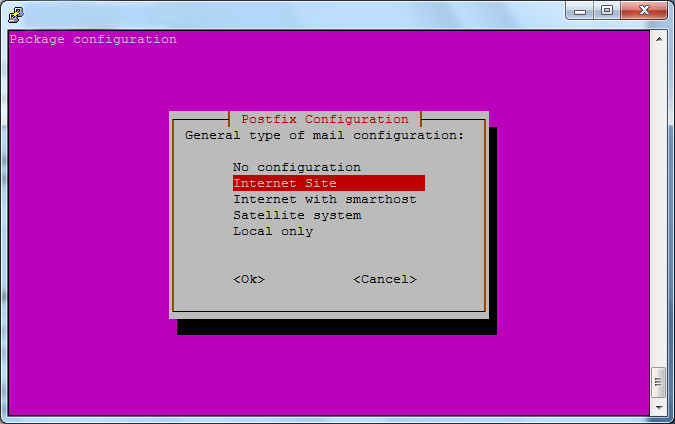
در حالت کلی تنظیمات ایمیل، بهتر است گزینهای که خود برنامه انتخاب کرده را تایید کنید. یعنی Internet Site را انتخاب کنید. مرحلهی بعد از اهمیت بالایی برخوردار است:
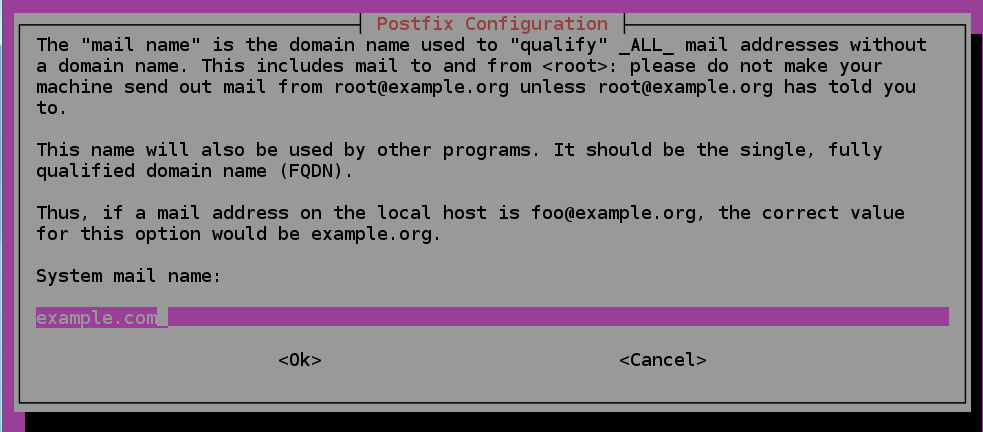
اینجا بسیار مهم هست که نام System mail name را درست انتخاب کرده و فقط نام دامنه خودتان را وارد کنید. یعنی اگر دامنهی شما به نام مثلاً example.com باشد، فقط باید آن را وارد کنید و نباید آدرسی مثل mail.example.com را در این قسمت به اشتباه به تنظیمات اضافه کنید. بعد از اینکه نام اصلی دامنهی خودتان را وارد کردید، با زدن Enter تائید کنید و نصب را به اتمام برسانید
بسیاری از تنظیماتpostfix را میتوانید داخل فایل etc/postfix/main.cf/ پیدا کنید. ماقصد نداریم خیلی وارد جزئیات این فایل شویم چون قرار است از این میل سرور که روی VPS خودتان config میکنید، فقط برای ارسال استفاده کرده و ایمیلهای حساستان را دریافت کنید. ما فقط یک تغییر بزرگ را در این فایل اعمال میکنیم تا مطمئن شویم که postfix فقط ایمیلهایی را برای ما ارسال میکند که از سمت سرور local میآیند و مانع از این شویم که بهعنوان یک سرور تکیهگاه برای اسپمرها استفاده شده و مورد هدف قرار بگیرد.
برای اعمال تغییرات فایل را باز کنید:
sudo vi /etc/postfix/main.cf
زمانی که فایل را باز کردید، inet_interface را پیدا کرده و مقدار آن را از all به loopback-only تغییر دهید. همچنین مقدار myhostname را بررسی کنید و اگر هم نام FQDN سرور شما نبود، آن را به نام دامنه اصلی مورد نظرتان تغییر دهید:
/etc/postfix/main.cf
myhostname = mail.example.com
alias_maps = hash:/etc/aliases
alias_database = hash:/etc/aliases
……
mailbox_size_limit = 0
recipient_delimiter = +
inet_interfaces = loopback-only
inet_protocols = all
……
اکنون میتوانید فایل رو ذخیره کرده و خارج شوید. باید سرویس Postfix را یک بار restart کنید تا تغییرات انجام شده اعمال و بهروزرسانی شود:
sudo service postfix restart
حال که همهی کارها را انجام دادیم، باید تست شود و ببینیم آیا ایمیلها درست ارسال شدهاند یا خیر؟ برای این کار فقط کافیست دستور زیر را وارد کنید. یادتان باشد ایمیل مقصد که با رنگ قرمز مشخص شده، میتواند gmail یا yahoo mail یا هر ایمیل معتبر دیگری باشد:
echo “Just a TEST to see if Postfix works or not ” | mail -s “Testing Posfix” emailuser@example.com
حال ببینید که آیا ایمیل مثلاً به gmail شما رسیده است یا خیر؟ فقط یادتان باشد حتماً قسمت spam ایمیل را هم بررسی کنید؛ چون ممکن است بجای inbox به spam رفته باشد.
در این مقاله سعی کردیم مراحل نصب و راه اندازی Postfix MTA را توضیح دهیم. این مقاله تمام چیزیست که فعلاً برای یک شروع ساده با Postfix نیاز دارید تا بتوانید یک Sender را روی VPS اوبونتو خودتان راهاندازی کنید. اگر متوجه شدید که مشکلی در دریافت ایمیلها دارید، با تامین کننده host تماس گرفته و بپرسید که آیا port 25 رو بلاک میکنند یا خیر؟ و همچنین آیا میتوانند برای شما این port رو باز کنند یا خیر؟
اما در حالت کلی این تنظیمات ساده و کارآمد بوده، تست شده هستند، و باید بهراحتی جواب بدهند. اما اگر هر مشکلی پیش آمد، میتوانید در این خصوص با مشاورین فناوران شبکه سینداد تماس بگیرید تا مشکل رو برای شما حل کنند.
جمع آوری شده توسط: حمید نبی زاده
سینداد یعنی هدیهی سیمرغ، یا فرزند سیمرغ؛ به عبارتی یعنی خود سیمرغ، با همه ی شگفتی هایش، اما جوانتر و سرزنده تر. و این چیزی است که ما سعی می کنیم در سینداد باشیم. از سال ۱۳۸۵ دانش مان را به صورت خدماتی در حوزه ی هاستینگ، شبکه و تولید نرم افزار در اختیار مشتریان مان قرار داده ایم و به این افتخار می کنیم که تک تک آنها تا به امروز همراه ما مانده اند. باور داریم که سینداد صرفاً یک شرکت نیست، بلکه نوعی باور است به ارائه ی شگفت انگیز از هر چیز.








